Hur man använder Photoshops "Match Font" -funktion

Designers och Creatives från alla fält är som magpies i sin aptit för att samla ljusa och glänsande saker. Vi har förmodligen alla ett Instagram-konto, Pinterest och Tumblr för att dokumentera och visa de saker vi ser och de bilder vi tar. Om du är något som jag, så att samla typprover är förmodligen en del av den övningen, med avsikt att gräva ut det teckensnittet som du har sett antingen online eller ute i det vilda som skulle vara perfekt för ett projekt som du är jobbar på.
Med det nya tillägget av matchfontfunktionen i den senaste versionen av Photoshop, Adobe Har tagit benet ut ur den mödosamma uppgiften att skura teckensnittboken, din typklient eller online gjuterier för att få den närmaste matchen till det typografiprovet du har sett. Med matchfont kommer Photoshop att analysera typprovet och föreslå närmaste match från dina licensierade teckensnitt och också göra förslag på teckensnitt som kan licensieras som matchar provet.
Under de närmaste fem stegen förklarar jag hur du använder matchfontfunktionen, hur man får de bästa resultaten av det, och även några överväganden som hjälper till att uppnå en bättre match.
01. Samla källmaterial

Det här är den roliga biten. Det har ingen tvekan om att du redan har ett gott utbud av trendig typografi som tagits från skylten av den lokala hipster kaféet, men om inte, gå ut i det vilda och få knäppa några bitar av typ som du gillar utseendet på eller du tror kan arbeta i ett projekt. Ovan är ett snabbt prov som jag tog medan jag gick runt bad en solig lunch.
Naturligtvis fungerar det inte bara med bilder. Det kan vara att du har en bit av arbete som du inte längre har det ursprungliga dokumentet för eller till och med pdf men har den platta JPEG. Eller du kanske har sett något online som du gillar utseendet på, helt enkelt ta en skärmgrepp av det och spara det.
När du tar bilder, försök säkerställa att typen är inramad tydligt och så rakt som möjligt så att typen inte är förvrängd. Rengöraren skottet och tydligare bakgrunden då desto bättre kommer resultaten att vara.
02. Öppna bilden och justera
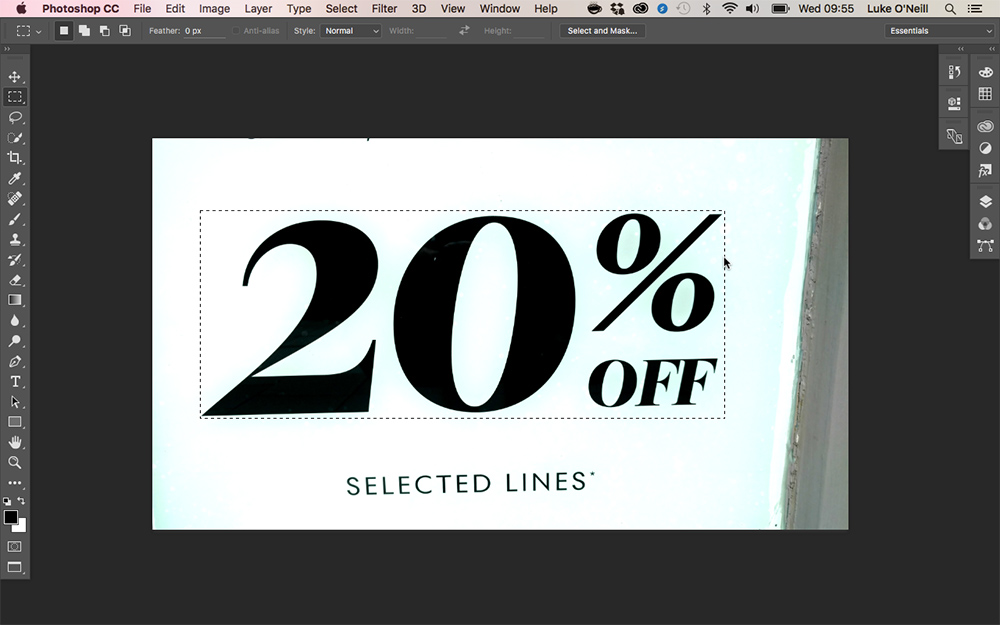
Öppna bilden i Photoshop. Om typen är lite förvrängd kan du justera den innan du försöker matcha teckensnittet. Helt enkelt duplicera bakgrundsskiktet i panelpanelen och använd sedan EDIT & GT; Transform & GT; Förvränga Funktion för att justera typografi och eventuell snedvridning som har inträffat när du tar fotot. Du kanske vill dra guider vidare till dokumentet för att hjälpa till med detta. Du kanske också vill städa upp bakgrunden som omger typen vid denna tidpunkt.
När du är nöjd med utseendet på typen, använd helt enkelt det rektangulära markeringsverktyget för att rita en låda runt den typ du vill matcha. Detta kommer att fungera bäst om du håller valet till ett ord eller en typstyp, håll valet nära kanterna av var thew-typen börjar och se till att urvalsområdet är så klart från damm och repor som möjligt.
03. Matcha font
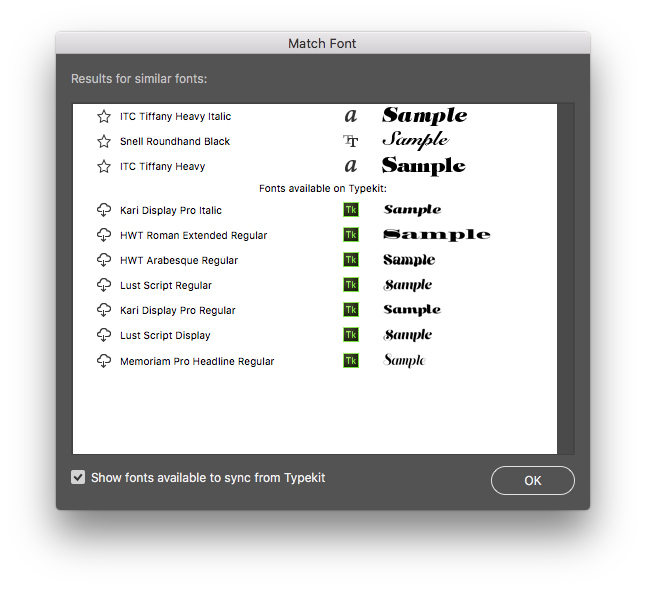
Navigera nu bara till menyn Typ och tryck på funktionen "Match Font". Det kan ta några ögonblick, men Photoshop kommer så småningom att starta ett nytt fönster som visar de bästa matcherna i ditt bibliotek och liknande matcher från det typsnitt som du kan ladda ner.
För att se Typeset-matcherna, se till att du har en Internetanslutning och att du är inloggad i Adobe Creative Cloud. Du måste också se till att "Lägg till teckensnitt från Typekit" väljs från fliken Typsnitt som finns inom fliken Tillgångar i ADBE Creative Cloud Desktop-appen.
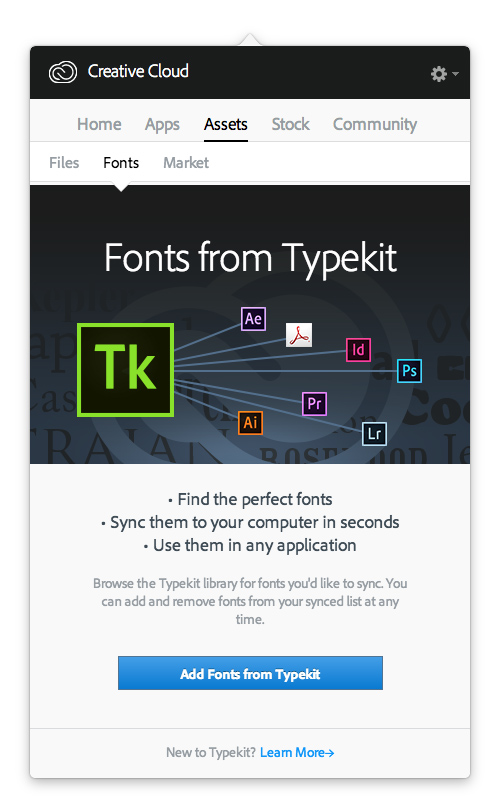
04. Välj teckensnittet och använd det på din design
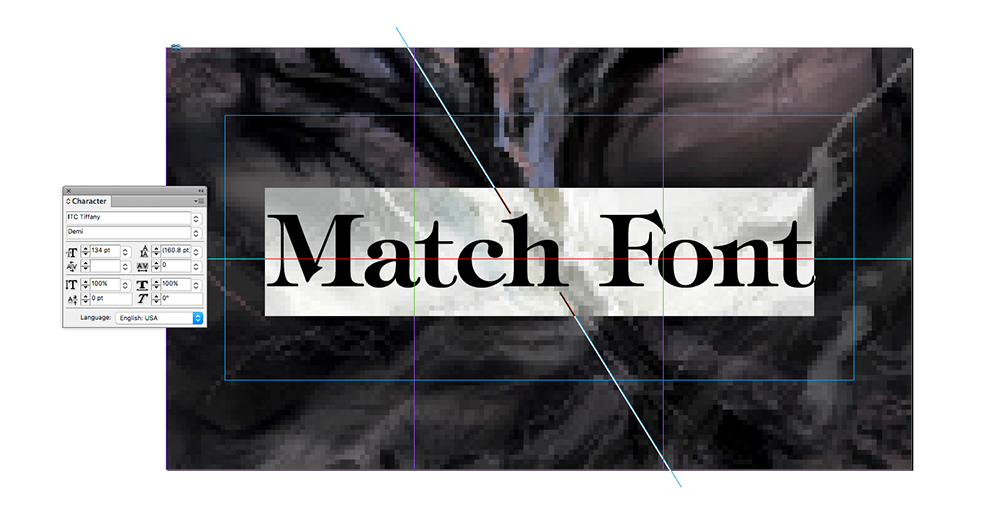
Välj helt enkelt ett av de föreslagna teckensnitt, rita en textruta och börja skriva. Du kan självklart skapa ett nytt dokument eller faktiskt använda Match-teckensnitt helt enkelt som ett typfinnverktyg och sedan använda de föreslagna teckensnitten i andra program som Illustrator eller InDesign som jag har gjort i ovanstående exempel.
För att använda de föreslagna Typekit-teckensnitt, se till att du är inloggad på TypeKit med ditt Adobe-ID och klickar du bara på molnikonen bredvid det föreslagna teckensnittet och det kommer automatiskt att hämtas och läggas till i din typsnitt. Enkel!
05: Överväganden att komma ihåg
Medan matchfontfunktionen är ganska okomplicerad på det sätt som du aktiverar det, finns det några överväganden att komma ihåg för att få de bästa resultaten från verktyget:
- Se till att du är fotografiska prover så rakt ut som möjligt
- Fotografprover med tydliga områden runt den typ du vill matcha
- Justera eventuell förvrängd typ i Photoshop och städa upp
- Se till att ditt val sitter som spola till den typ du vill matcha som möjligt
Hur - Mest populära artiklar
Brand typografi: En komplett guide
Hur Sep 13, 2025Pentagram skapade ett skräddarsydd typ för den offentliga teatern (Bildkredit: Pentagram för allmänheten) ..
Hur man ritar en häst
Hur Sep 13, 2025Sida 1 av 2: Hur man ritar en häst: steg för steg Hur man ritar en häs..
8 State-of-the-art CSS-funktioner (och hur du använder dem)
Hur Sep 13, 2025(Bildkredit: Getty Images) CSS utvecklas ständigt och en mängd spännande nya funktioner har lagts till för att g�..
8 fantastiska nya grafiska design tutorials
Hur Sep 13, 2025Oavsett om du bara börjar i grafisk design eller en kryddat pro, finns det alltid något nytt att lära dig om du vill stanna före spelet. Grafisk design är en så stor disciplin som täck..
Animera SVG med JavaScript
Hur Sep 13, 2025Det finns så mycket som kan uppnås med information om webbläsaren med hjälp av CSS3 eller webbanimationerna API, i JavaScript..
Hur man skapar en autentisk manga-komiskremsa
Hur Sep 13, 2025Sida 1 av 2: Sida 1 Sida 1 Sida 2 Medan stilen och finishen av ..
Hur man lägger till video till interaktiva PDF-filer
Hur Sep 13, 2025En bild är värd tusen ord, och en video är värt en miljon. Video kan förmedla mer information snabbare än tryck eller statisk bild. Det kan göra annars staid dokument som engagerar sig..
Skapa en app som samlar sensordata
Hur Sep 13, 2025Idag njuter prisvärda plattformar för att utveckla sammankopplade produkter utbredd tillgänglighet, och vi har sett ett tryck ..
Kategorier
- AI & Machine Learning
- AirPods
- Amason
- Amazon Alexa & Amazon Echo
- Amazon Alexa & Amazon Echo
- Amazon Fire TV
- Amazon Prime Video
- Android
- Android-telefoner Och Tabletter
- Android -telefoner Och Surfplattor
- Android TV
- Apple
- Apple App Store
- Apple Homekit & Apple Homepod
- Apple Music
- Apple TV
- Apple Watch
- Apps & Web Apps
- Appar Och Webbappar
- Audio
- Chromebook & Chrome OS
- Chromebook & Chrome OS
- Chromecast
- Cloud & Internet
- Moln Och Internet
- Moln Och Internet
- Datorhårdvara
- Datorhistorik
- Sladdskärning Och Streaming
- Sladdskärning Och Streaming
- Discord
- Disney +
- DIY
- Elektriska Fordon
- Ereaders
- Essentials
- Förklarare
- Spel
- Allmänt
- Gmail
- Google Assistant & Google Nest
- Google Assistant & Google Nest
- Google Chrome
- Google Dokument
- Google Drive
- Google Maps
- Google Play Store
- Google Sheets
- Google Slides
- Google TV
- Hårdvara
- HBO MAX
- Hur
- Hulu
- Internet Slang & Förkortningar
- IPhone & IPad
- Kindle
- Linux
- Mac
- Underhåll Och Optimering
- Microsoft Edge
- Microsoft Excel
- Microsoft Office
- Microsoft Outlook
- Microsoft PowerPoint
- Microsoft Teams
- Microsoft Word
- Mozilla Firefox
- Netflix
- Nintendo Switch
- Paramount +
- PC Gaming
- Påfågel
- Fotografi
- Photoshop
- PlayStation
- Sekretess Och Säkerhet
- Sekretess Och Säkerhet
- Sekretess Och Säkerhet
- Produktrundor
- Programmering
- Raspberry Pi
- Roku
- Safari
- Samsung-telefoner Och Tabletter
- Samsung -telefoner Och Surfplattor
- Slack
- Smart Hem
- Snapchat
- Sociala Medier
- Plats
- Spotify
- Tinder
- Felsökning
- TV
- Videospel
- Virtuell Verklighet
- VPNS
- Webbläsare
- WiFi & Routrar
- Wifi & Routrar
- Windows
- Windows 10
- Windows 11
- Windows 7
- Xbox
- YouTube & YouTube TV
- YouTube & YouTube TV
- ZOOM
- Förklaringar







